Používatelia niekedy pracujú na viacerých projektoch v Git súčasne a potrebujú často prepínať medzi vetvami. Pred prepnutím z jednej vetvy do druhej musia zakaždým uložiť zmeny. Chcú však prepínať pobočky bez uloženia zmien v úložisku. Ak to chcete urobiť, „ git pokladňa 'príkaz možno použiť spolu s ' -f “ alebo „ –f ' možnosti.
Tento príspevok ukáže spôsob vynútenia platby Git.
Ako vynútiť Git Checkout?
Ak chcete vynútiť platbu Git, postupujte podľa nasledujúcich krokov:
- Prejdite do koreňového úložiska Git.
- Skontrolujte všetky predchádzajúce údaje spustením „ ls “príkaz.
- Vykonajte „ začať ” na spustenie súboru.
- Presuňte upravený súbor do oblasti sledovania Git.
- Použi ' stav git ” na zobrazenie aktuálneho stavu pracovného archívu Git.
- Použite „ -f “ alebo „ –f ' spolu s ' git odhlásiť sa ” príkaz na prepínanie vetiev.
Krok 1: Presuňte sa do koreňového adresára Git
Najprv spustite „ cd “ a prejdite do koreňového adresára Git:
cd 'C:\Users\user\Git\demo1'
Krok 2: Uveďte zoznam všetkého obsahu
Vypíšte všetok dostupný obsah koreňového adresára Git pomocou „ ls 'príkaz:
ls
Je možné pozorovať, že obsah bol úspešne uvedený:
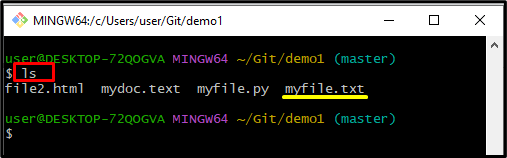
Krok 3: Aktualizujte súbor
Vykonajte „ začať ” spolu s názvom súboru a otvorte ho na úpravy:
spustite myfile.txt
Po vykonaní vyššie uvedeného príkazu zadajte požadované údaje do súboru a uložte ho:
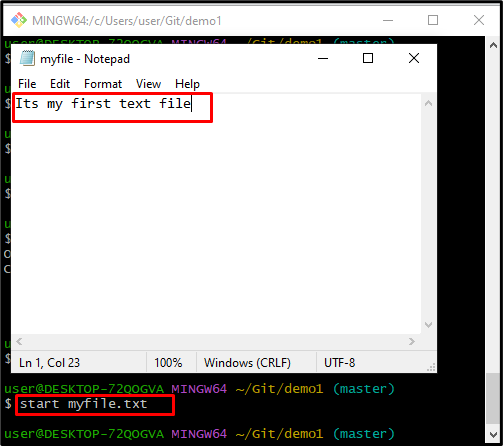
Krok 4: Pridajte súbor
Ak chcete uložiť upravený súbor do úložiska Git, spustite príkaz „ git pridať 'príkaz:
git pridať myfile.txt
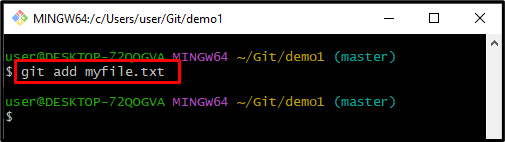
Krok 5: Skontrolujte stav
Využite „ stav git ” príkaz na zobrazenie aktuálneho stavu pracovného adresára:
stav git
Nižšie uvedený výstup uviedol, že „ myfile.txt “ bol úspešne upravený a umiestnený do pracovnej oblasti:
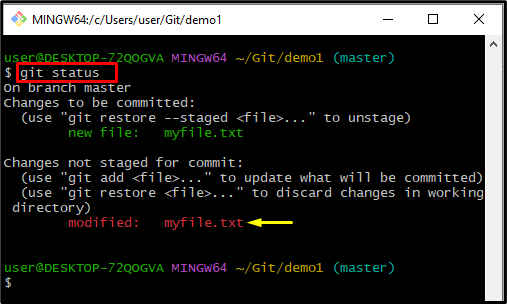
Krok 6: Uveďte zoznam všetkých pobočiek
Vykonať“ git vetva ” na zoznam miestnych pobočiek Git:
git vetva
Podľa nižšie uvedeného výstupu je „ majster “ je aktuálna pracovná vetva a chcete prejsť na „ vlastnosť ” pobočka:
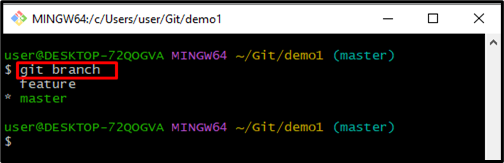
Krok 7: Vynútenie platby Git
Ak chcete násilne prejsť z jednej pobočky do druhej, spustite „ git pokladňa 'príkaz spolu s ' -f “ alebo „ – sila ” možnosť a názov pobočky:
git pokladňa -f vlastnosť
Ako vidíte, úspešne sme prešli z „ majster “ pobočka na “ vlastnosť ” pobočka:
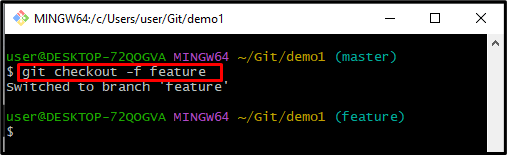
To je všetko! Naučili ste sa metódu násilnej platby v Git.
Záver
Ak chcete vynútiť platbu Git, najprv prejdite do koreňového úložiska Git a skontrolujte všetky dostupné údaje spustením príkazu „ ls “príkaz. Ďalej upravte súbor a vložte aktualizovaný súbor do úložiska pomocou „ git pridať “príkaz. Potom skontrolujte aktuálny stav úložiska a použite „ git pokladňa 'príkaz s ' -f “ alebo „ -sila ” možnosť prepínania medzi vetvami. Tento blog opísal postup na vynútenie platby Git.